Jak vytvořit komplexní PIN systému Windows 10
Bezpečnostní Microsoft Windows 10 / / March 18, 2020
Poslední aktualizace dne

Ukázali jsme, jak vytvořit čtyřmístný kód PIN pro snadnější přihlášení do systému Windows 10. Zde je příklad, jak zvýšit bezpečnost počítače při přihlášení.
Ukázali jsme, jak na to vytvořte čtyřmístný kód PIN pro snadnější přihlášení do systému Windows 10. Zde je příklad, jak zvýšit bezpečnost počítače při přihlášení.
Vytvořte komplexní PIN systému Windows 10
Chcete-li vytvořit bezpečnější a sofistikovanější kód PIN systému Windows 10, stiskněte Klávesa Windows + R na klávesnici a typ: gpedit.msc.
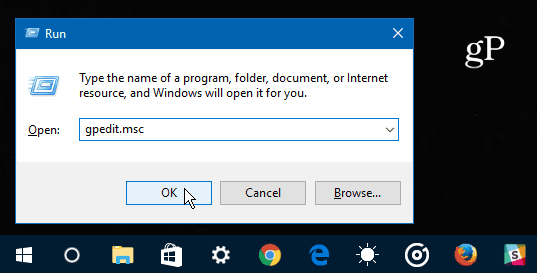
Po otevření Editoru zásad skupiny přejděte na Konfigurace počítače> Šablony pro správu> Součásti systému Windows> Windows Hello for Business> Složitost kódu PIN.
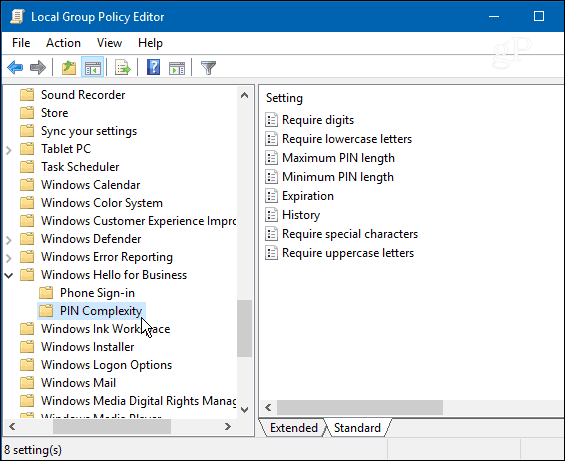
Nyní můžete dvakrát kliknout na zásadu a nakonfigurovat a spravovat různé přihlašovací systémy, jako je historie, maximální a minimální počet pinů atd. Stačí dvakrát kliknout na každou zásadu na pravé straně. Zde je několik silnějších způsobů, jak vytvořit komplexní kód PIN:
Malá písmena: Pokud povolíte nebo nenakonfigurujete tuto zásadu, operační systém bude vyžadovat, abyste při vytváření kódu PIN zahrnuli alespoň jedno malé písmeno.
Maximální délka čepu: To vám umožní nastavit maximální počet znaků, které můžete použít k vytvoření kódu PIN. Maximální povolený limit je 127 znaků.
Vypršení: Tato zásada umožňuje nastavit počet dní, po kterých uživatelé požadují změnu kódu PIN. Toto nastavení můžete nakonfigurovat tak, aby vypršelo cokoli mezi 1 a 730 dny. Jeho nastavení samozřejmě na nulu znamená, že PIN nikdy nevyprší.
Speciální znaky: Toto je jeden z nejsilnějších způsobů, jak vytvořit komplexní, silné heslo pro váš systém Windows 10 a budete ho muset povolit, aby jej používal. Pokud vyberete tuto možnost, získáte úplný seznam speciálních znaků, které jsou povoleny v sekci zdraví, jako jsou tyto: „! # $ % & _ ~/.”
Chcete-li zapnout složité heslo nebo jiné zvláštní možnosti, musíte vybrat možnost Povoleno. Nezapomeňte také povolit všechny, které chcete přidat.
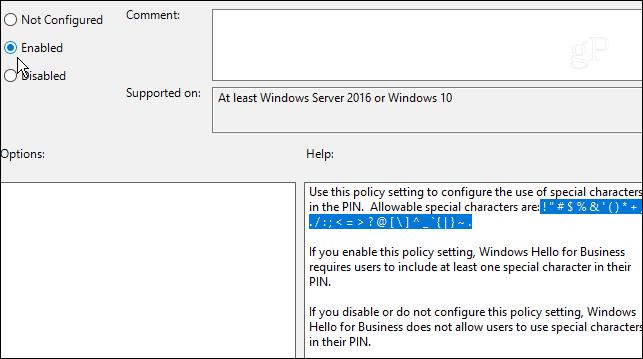
To je vše, co je. Pamatujte, že musíte běžet Windows 10 Pro (nikoli Windows 10 Home), abyste to nastavili pomocí zásad skupiny.
Pokud jste domácí uživatel, pravděpodobně nechcete tento proces příliš komplikovat, ale v obchodním prostředí to bude velmi užitečné, protože vám poskytne další vrstvu ochrany.



